excel中横排变竖排
2014年10月14日 09:02 发布来源:Excel学习网
在excel中我们都会输入文字,平常我们输入的文字都是横排的,那么你知道如何输入竖排的文字吗?在excel中横排变竖排的方法非常简单,看下面的步骤。
1、我们看到图1中的excel单元格文字是横排的,我们首先选中需要变成竖排的单元格。
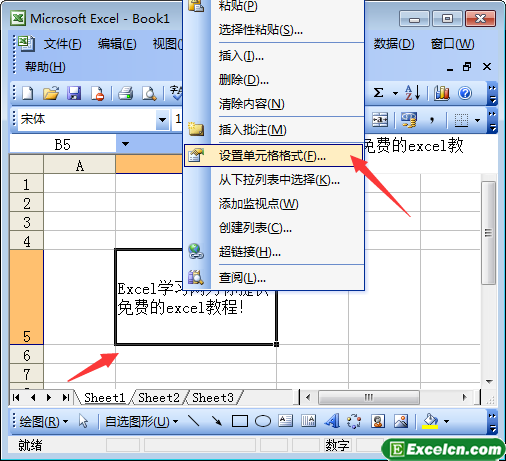
图1
2、然后单击鼠标右键,在弹出的菜单中我们选中设置单元格格式选项。
3、在弹出的窗口中,我们按照图2和图3进行设置一下。
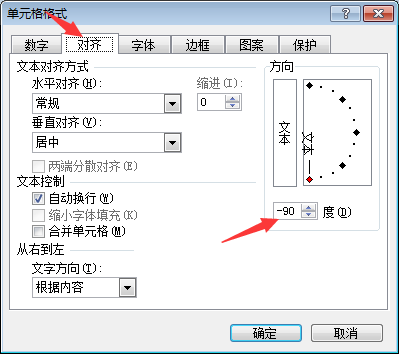
图2
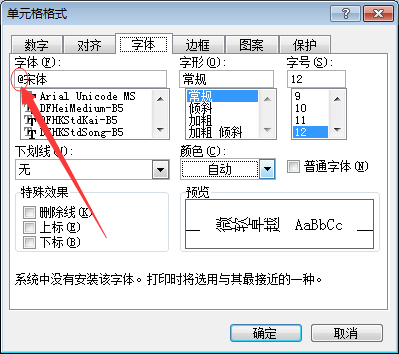
图3
4、我们最后点击确定按钮以后,就会看到如图4一样的效果了。
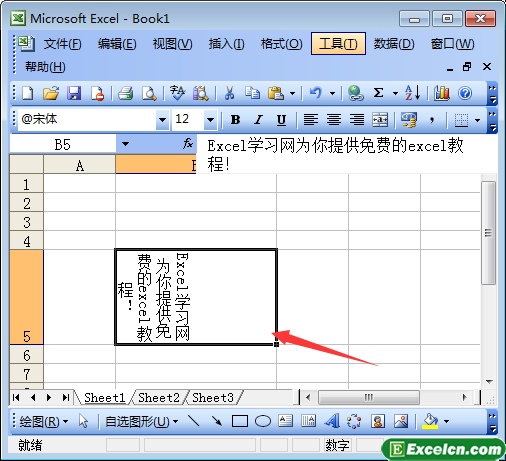
图4
虽然我们用竖排文字的情况比较少,如果说一个表格里,要打印在A4的纸上,但是最后一列需要写一个注意,如果用横排的文字写就超过了A4纸,这时候我们就可以用上面我们所说的excel横排变竖排的方法了。
原创文章如转载请注明:转载自Excel学习网 [ http://www.excelxx.com/]
需要保留本文链接地址:http://www.excelxx.com/xuexixinde/1065.html
需要保留本文链接地址:http://www.excelxx.com/xuexixinde/1065.html
上一篇:如何制作excel表格
下一篇:excel2003文件加密
相关教程:
- → 如何制作excel表格
- → excel表格里画斜线
- → excel表格序号递增
- → excel汉字排序方法
- → excel如何排序
- → excel怎么四舍五入
- → excel不能求和的问题
- → excel百分比怎么算
- → excel如何自动换行
- → excel里怎么打正号
经典Excel学习视频及教程推荐:
Excel优秀工具推荐:
小工具推荐:
